С последней версией Sketch вы получаете всеобъемлющие инструменты для создания прототипов непосредственно из ваших дизайнов. Эта новая функция позволяет вам определять взаимодействия и переходы, не полагаясь на сторонние плагины. Здесь вы узнаете, как эффективно использовать функции прототипирования и оживить ваши дизайны.
Основные выводы Sketch внедрил встроенную функцию прототипирования. Вы можете связывать элементы дизайна с другими экранами, создавать взаимодействия и добавлять анимации. Это позволяет быстро создать функциональный прототип и получить ценную обратную связь от пользователей или инвесторов.
Пошаговая инструкция
Чтобы создать прототипы в Sketch, следуйте этим простым шагам:
Настройка окружения
Запустите Sketch и убедитесь, что у вас установлена последняя версия. Если вы настроили дизайн вашего Mac на темный режим, интерфейс Sketch будет выглядеть темнее. Это не влияет на функциональность, но создает современный пользовательский опыт.
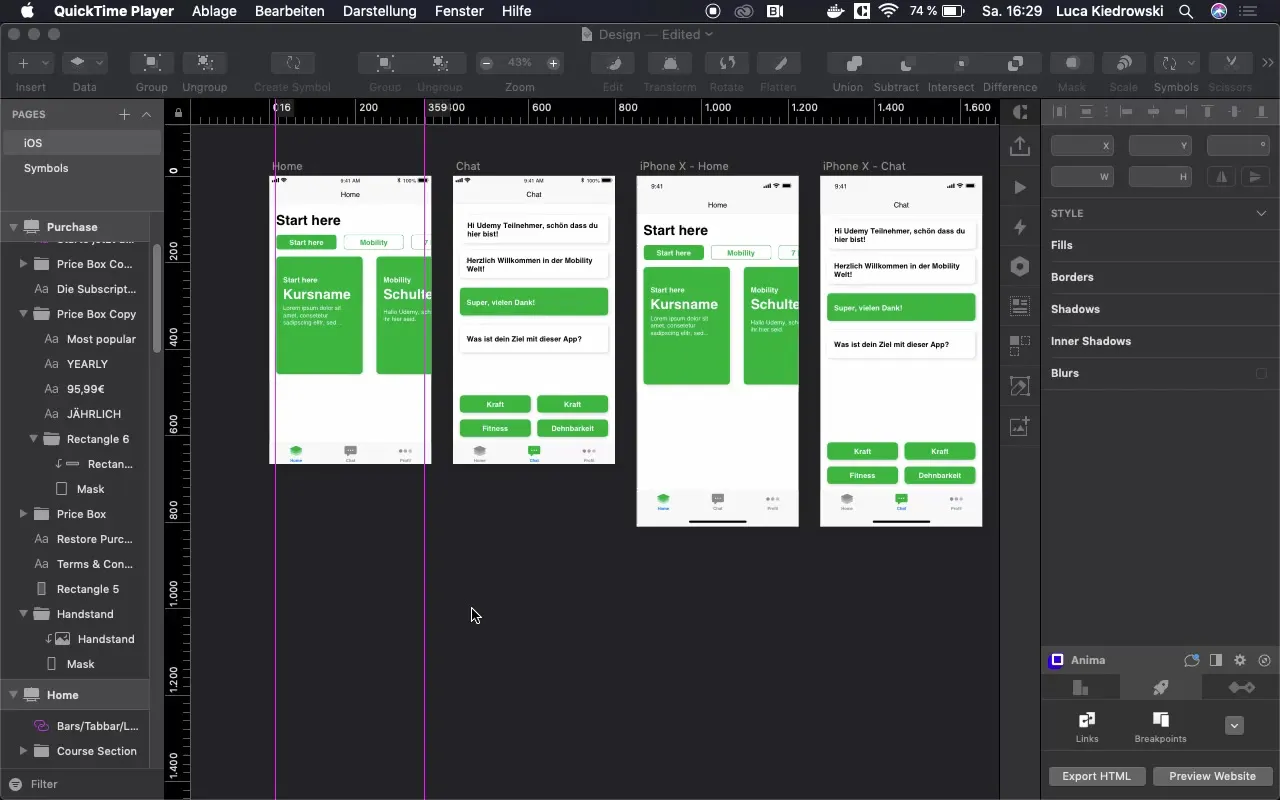
Включение прототипирования
Чтобы начать прототипирование, найдите новую кнопку «Прототипирование» в интерфейсе. Эта функция новая и заменяет ранее необходимые плагины. Нажмите на эту вкладку, чтобы открыть параметры прототипирования.
Выбор нового экрана
Теперь выберите компонент (например, кнопку), который должен быть связан с другим экраном. Соответственно выберите желаемый целевой экран. Здесь вы можете решить, как должен выглядеть переход между экранами.
Установление соединений
После того как вы выбрали кнопку, линия проведена от первого экрана ко второму. Это указывает на то, что оба экрана связаны друг с другом. У вас есть возможность выбрать анимации для оформления перехода, косвенно ссылаться на символ или использовать другие арткарты.
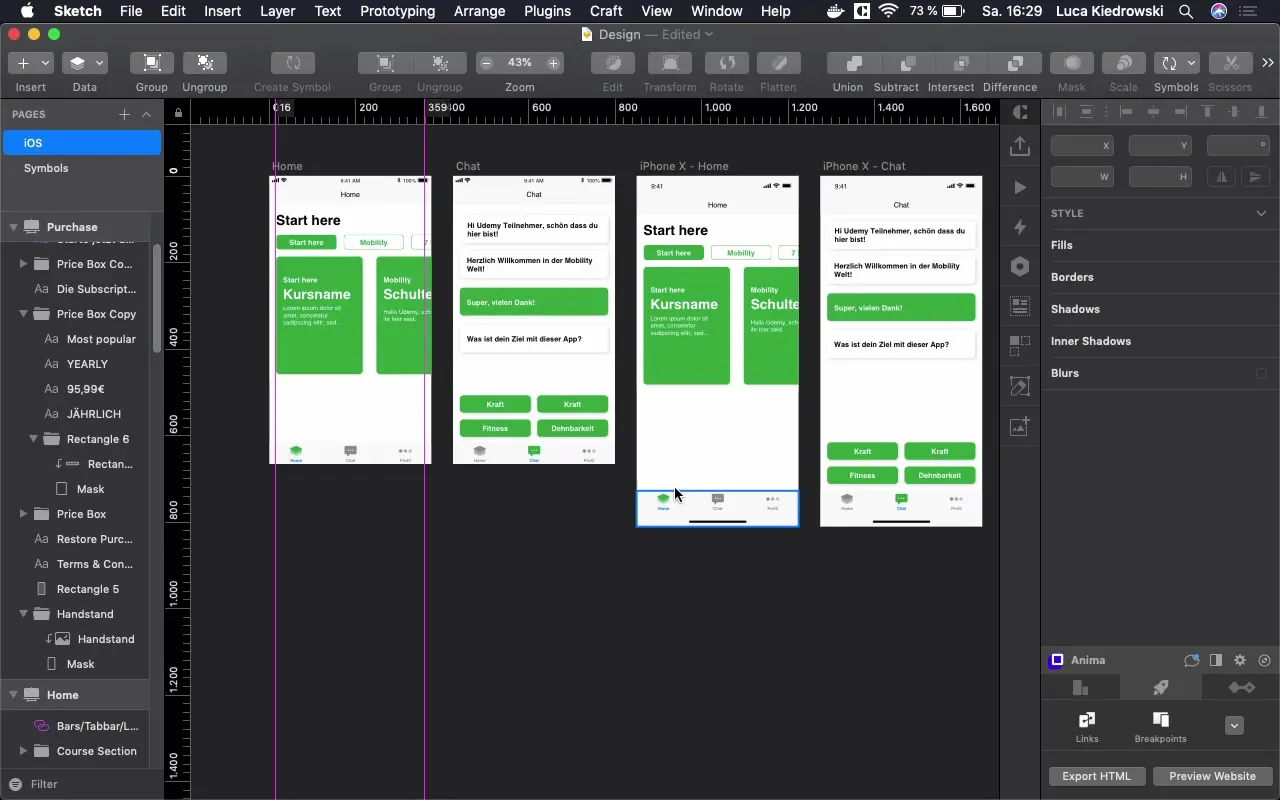
Проверка предпросмотра
Чтобы увидеть, работает ли все как задумывалось, перейдите в «Предварительный просмотр» и протестируйте взаимодействия. Нажмите на кнопки и проверьте, правильно ли реализованы соединения. Здесь вы увидите, как курсор меняется, когда вы наводите его на кнопки.
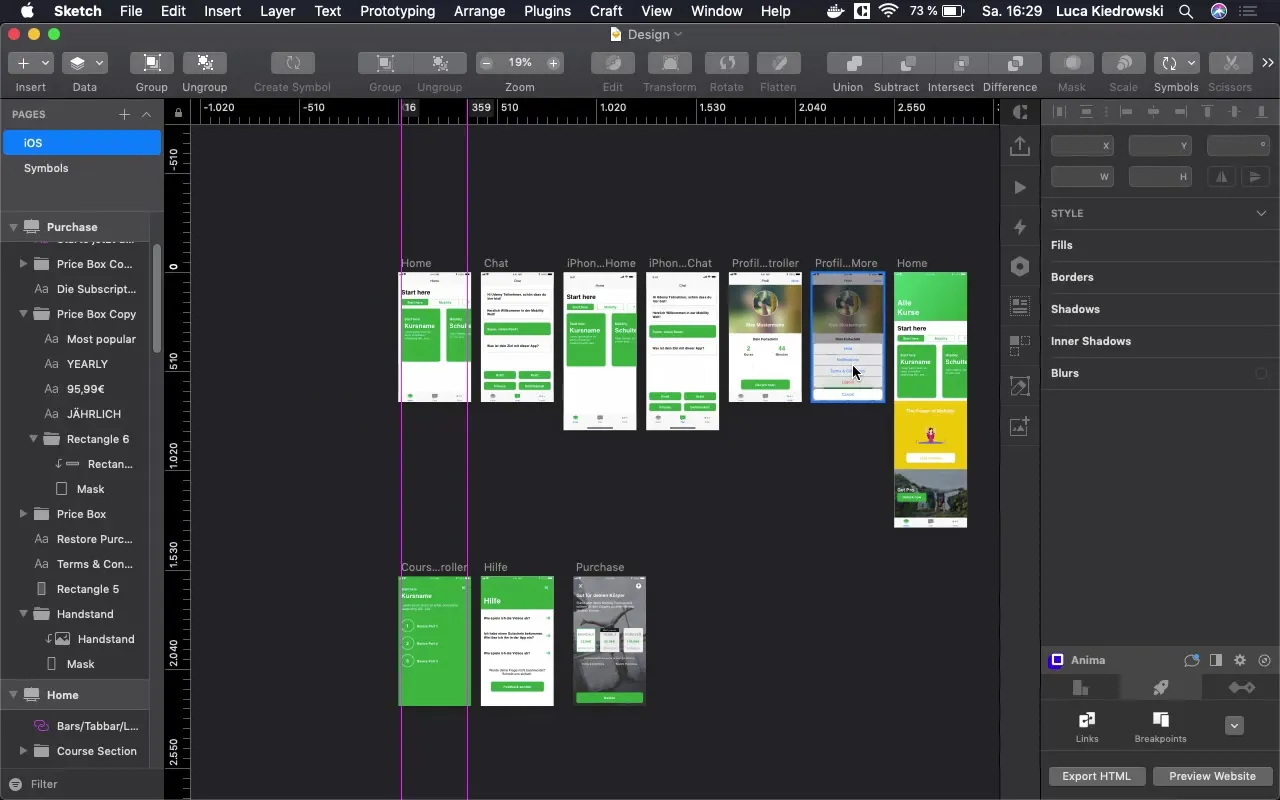
Оптимизация анимации
Чтобы улучшить анимацию перехода между экранами, вы можете выбрать тип анимации. Экспериментируйте с различными вариантами, пока не достигнете желаемого эффекта. Вы также можете легко настроить анимации, анимируя их с разных направлений – сверху, снизу или сбоку.
Прототипирование в различных сценариях
Чтобы создать еще более плавный прототип, вы также можете использовать контроллер домашней страницы. Через X можно перемещаться между экранами. Это создает не только динамичное ощущение для пользователя, но и делает взаимодействия более четкими.
Тестирование и сбор отзывов
Теперь вы можете запустить свой прототип и показать его другим: инвесторам, потенциальным клиентам или друзьям. Это поможет вам быстро получить отзывы о ваших дизайнах и получить ценные идеи, прежде чем начнется окончательная разработка.
Внесение последних правок
Если вам необходимо внести изменения, вы можете в любое время адаптировать прототипирование. Просто вернитесь к соединениям и отредактируйте их в режиме прототипирования. Проверьте каждую анимацию и убедитесь, что все работает оптимально.
Завершение и области применения
Это было краткое введение в новые функции прототипирования Sketch. Дайте свободу своей креативности и используйте эти инструменты для создания функциональных и привлекательных прототипов, которые помогут вам эффективно продвигать ваш проект.
Итог - Создание прототипов в Sketch: Ваше полное руководство
С новыми функциями прототипирования Sketch вы можете сделать ваши дизайны интерактивными. Процесс быстрый и эффективный, что позволяет вам получать отзывы на раннем этапе. Используйте описанные шаги, чтобы полностью воспользоваться преимуществами Sketch.
Часто задаваемые вопросы
Как начать проект прототипирования в Sketch?Откройте Sketch и активируйте вкладку «Прототипирование», чтобы связать ваши дизайны.
Могу ли я настроить анимации в своем прототипе?Да, вы можете выбрать различные анимации и установить тип перехода между экранами.
Какие преимущества предлагает прототипирование в Sketch?Это экономит время и ресурсы, так как вы можете быстро тестировать дизайны и получать обратную связь, прежде чем начать основную разработку.
Какие типы экранов я могу интегрировать в прототипы?Все артборды и символы, которые вы создали в своем дизайне, могут быть связаны между собой.

